2005年02月15日(Tuesday)
_ MacOS XとYellowDogLinuxをデュアルブートする方法
デュアルブートなんて邪道だという人もおられると思いますが、Linux入れるためにMacMini買ってみたもののMacOSはほとんど触ったことないからちょっと使ってみたいって人も多いと思うので、そんな人のためにデュアルブートの設定方法を書いてみます。
(そんな人ほとんど居ない気もするが・・・)
ステップ1:
パーティションが1つに切られているので全部消します。
バックアップする必要がある人は真っ先にバックアップ。
MacOS XのインストールCDを入れ、「C」ボタンを押しながら起動します。
それでCDから起動するはずですが、ダメなら「Option」(Windows用キーボードなら「Alt」)を押しながら起動すると、起動できるディスクの一覧が表示されますのでそこから選んでください。
ステップ2:
MacOS Xインストーラーが起動しますが、そのまま進めてもパーティションを設定できません。
非Macユーザーの方には見慣れいない位置(画面の一番上)にメニューが出ていますので、そこから「ディスクユーティリティ」ってのを選んでください。
とりあえず2つくらいに切っておけばいいと思います。
MacOS Xの分と、その他システム用。
ステップ3:
おもむろにMacOS Xをインストールしてください。
めっさ簡単。
ステップ4:
YellowDogLinuxのインストールCDを入れ、ステップ1の要領で起動してください。
こっちもめっさ簡単。
パーティションはMacOS Xを入れた部分以外をつかって自由に構成できます。
ただし、Apple Bootstrapという1Mのパーティションを作らないと先に進めないから最初に作ってくださいね。
_ 日記
今日は夏コミの申し込みやったくらいで特になにもなし。
本当は今日は14日なんですが、なぜか15日の日付で書いてます。
大人の事情(というか間違えただけ)なので御陵辱ください。
なにはともあれ、迷!?探偵クリスにハマってしまいました。
DVDとか出しませんか。ダメですかそうですか。
デジカメ借りたんですが、昔デジカメで使っていた手持ちのCFの容量があまりに少なくて不便そう。
仕方が無いので買い換えた。

これで256倍枚撮影できる予感。
早速フォーマットして比較。

・・・∞倍でした。
そもそも4Mでは1枚も撮れないのか。
デジカメも進歩しましたね。


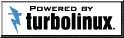

§ ぉゅぅ [デュアルオーロラ(ry これわ,今からいじる前にデュアルブートにしろというお達しなのでしょうか(汗 まだ荷物を受け..]
§ K@i [デュアルオーロラウェーィ(ぇ 使う頻度が少ないお遊び程度ならデュアルブートの方が便利ですね。 たまに4MB~8MBの..]
§ 伽奴 [磁磁磁磁磁磁御陵辱?]
§ 伽奴 [文字化けしてるorz]
§ yuki [アキバのじゃんぱらでTDKの128MBCFが安かった時買ったけど、最低このくらいの容量ないと使い道ないっすからね…]
§ Suika [半角は文字化けします。ごめんなさいぃぃ。]
§ Suika [昔のデジカメなら4Mもあれば十分だったのですが。。。]